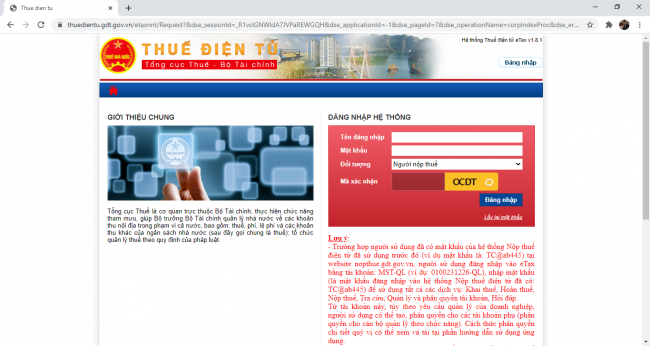Trong bài viết này, Ketoan.vn sẽ chia sẻ với các bạn cách lập giấy nộp tiền trên trang thuế điện tử để thanh toán tiền thuế qua mạng.
Bước 1: Đầu tiên, các bạn cần mở trình duyệt web rồi truy cập vào trang thuế điện tử theo đường link: https://thuedientu.gdt.gov.vn/.

Bước 2: Trên giao diện trang chủ của trang Thuế điện tử, các bạn nhấn vào ô Doanh nghiệp ở góc phải màn hình. Tiếp theo các bạn nhấn vào Đăng nhập. Tại phần Đăng nhập hệ thống, bạn điền đầy đủ các thông tin được yêu cầu bao gồm:
- Tên đăng nhập: Bạn nhập mã số thuế của doanh nghiệp và nhập thêm đuôi là -ql (mst-ql).
- Mật khẩu: Là mật khẩu mà doanh nghiệp bạn dùng để đăng nhập vào hệ thống nộp thuế điện tử, đã lập khi đăng ký tài khoản.
- Đối tượng: Bạn chọn chế độ Người nộp thuế
- Mã xác nhận: Bạn nhập lại mã xác nhận đã được hệ thống cung cấp.

Bước 3: Trên giao diện chính của trang thuế điện tử, bạn nhấn chọn chức năng Nộp thuế. Tiếp theo, các bạn cần chọn ngân hàng mình sẽ sử dụng để nộp thuế và nhấn Tiếp tục để tiến hành các bước tiếp theo.

Bước 4: Lập giấy nộp tiền
Trên giao diện Lập giấy nộp tiền, các bạn cần điền các thông tin sau:
- Các bạn tích chọn vào ô VND tại mục Loại tiền.
- Các bạn chọn số tài khoản ngân hàng nộp thuế tại mục Trích tài khoản số.
- Chọn chi nhánh ngân hàng sẽ dùng để đóng thuế tại mục Thông tin kho bạc.

Tiếp đó, bạn kéo xuống cuối màn hình để hoàn thành nốt thông tin phần Truy vấn số thuế phải nộp.

Tại mục Kỳ thuế/ Ngày quyết định/ Ngày thông báo các bạn điền như sau:
- Nhấn tích tích chọn vào đúng kỳ bạn tiến hành kê khai thuế ở cột 1.
- Điền cụ thể thông tin của kỳ (tháng/quý/năm) tiến hành nộp thuế ở cột 2. Ví dụ bạn nộp thuế cho kỳ tính thuế quý 2 năm 2020 thì điền là “Q2/2020”.

Tại mục Nội dung các khoản nộp NSNN các bạn điền như sau:
Nhấn chọn đúng loại thuế cần nộp tiền. Sau đó nhấn Tra cứu rồi chọn tiểu mục thuế của loại thuế đó.

Tại mục Số tiền VND của bảng Nội dung các khoản nộp ngân sách, bạn điền số tiền thuế phải nộp là xong.
Cuối cùng, bạn nhấn ô hoàn thành.
Bước 5: Trên giao diện GIẤY NỘP TIỀN VÀO NGÂN SÁCH NHÀ NƯỚC, bạn chỉ cần kiểm tra thông tin lại một lần nữa để đảm bảo độ chính xác rồi nhấn Ký và nộp, nhập số PIN rồi nhấn Chấp nhận. Chỉ cần như vậy là giấy nộp tiền đã được lập thành công.

Như vậy, bài viết trên đã hướng dẫn các bạn cách lập giấy nộp tiền trên trang thuế điện tử. Hy vọng bài viết sẽ hữu ích với các bạn trong quá trình làm việc. Chúc các bạn thành công!
Xem thêm
Hướng dẫn nhanh cách dùng chữ ký số để nộp thuế điện tử
Các lỗi thường gặp nhất khi nộp thuế điện tử và cách khắc phục
20 thay đổi về giao dịch thuế điện tử doanh nghiệp, cá nhân cần biết từ hôm nay
Những điều cần biết khi đăng ký cấp mã số thuế bằng phương thức điện tử
Cách thêm địa chỉ email vào tài khoản trên hệ thống thuedientu.gdt.gov.vn